utorrent添加下载任务的教程
2023-08-28 11:36:51作者:极光下载站
utorrent是一款小巧强劲的bt下载工具,是目前互联网上最强大的轻量级bt下载工具之一,在utorrent软件中有着功能全面的功能,可以让用户轻松的使用软件来完成下载任务,因此utorrent软件深受用户的喜爱,当用户在使用的过程中,需要添加下载任务时,用户应该怎么来操作实现呢,其实这个问题是很好解决的,用户直接在页面上点击加号图标即可解决问题,或者用户点击菜单栏中文件选项卡的添加torrent选项即可解决问题,详细的操作过程是怎样的呢,接下来就让小编来向大家分享一下utorrent添加下载任务的方法教程吧,希望用户在看了小编的教程后,能够从中获取到有用的经验。
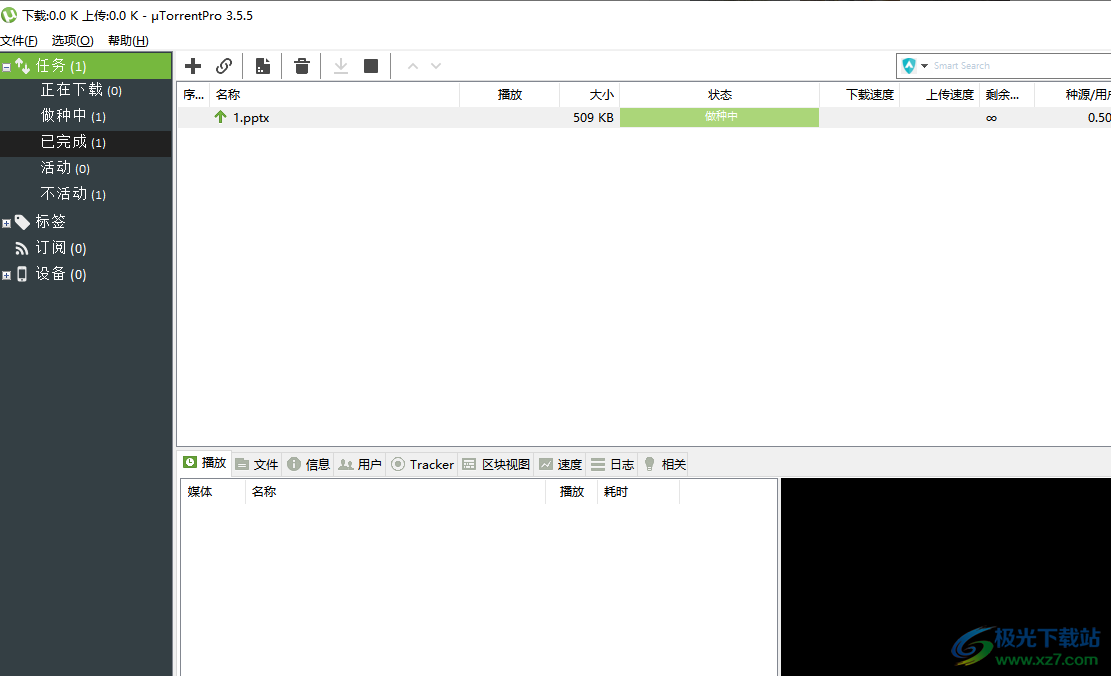
方法步骤
1.用户在电脑桌面上打开utorrent软件,并来到主页面上点击其中的加号图标
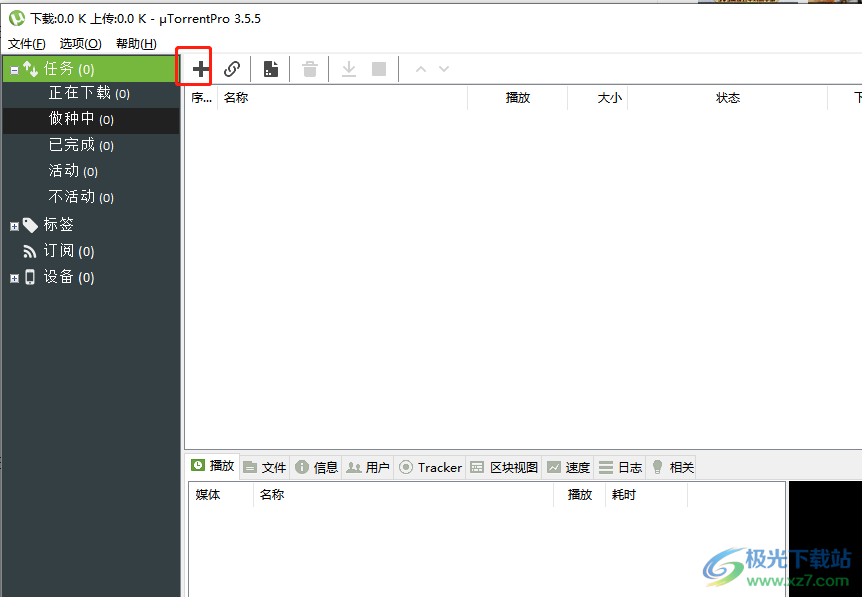
2.或者用户点击菜单栏中的文件选项,在弹出来的下拉选项卡,用户选择添加torrent选项
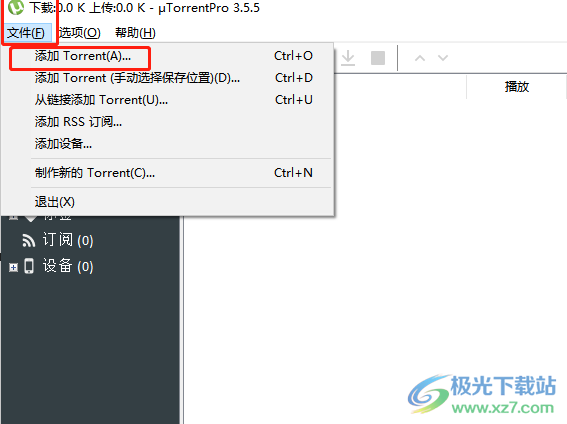
3.这时在打开的文件夹窗口中,用户选择其中的torrent文件并按下打开按钮
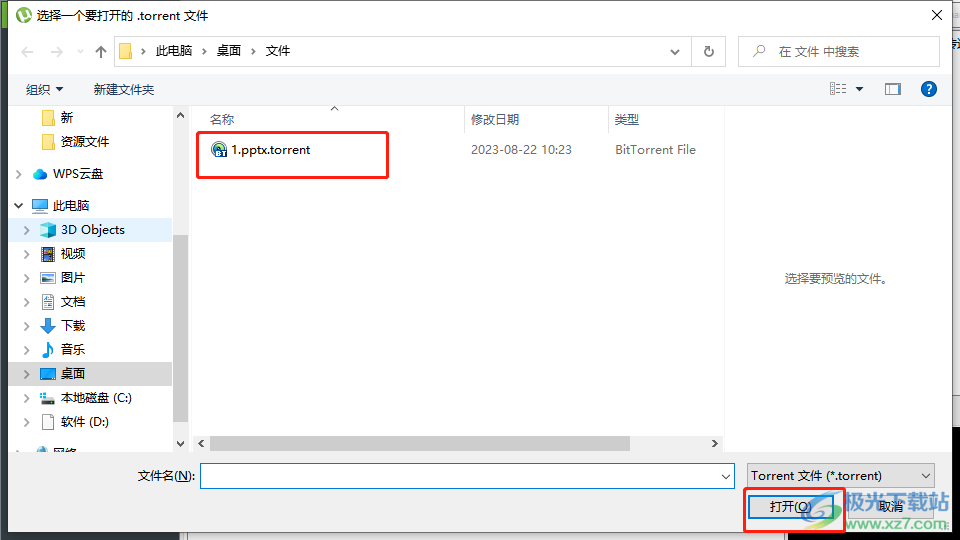
4.随后将会打开添加新的torrent窗口,用户设置好保存位置后按下确定按钮
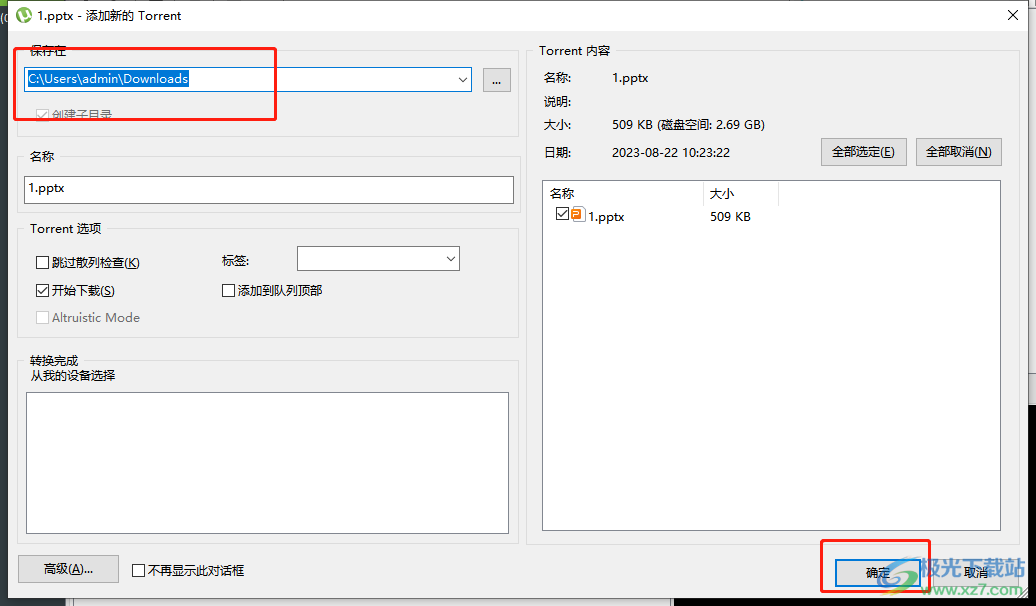
5.此时就可以在主界面上看到成功添加的下载任务了,如图所示
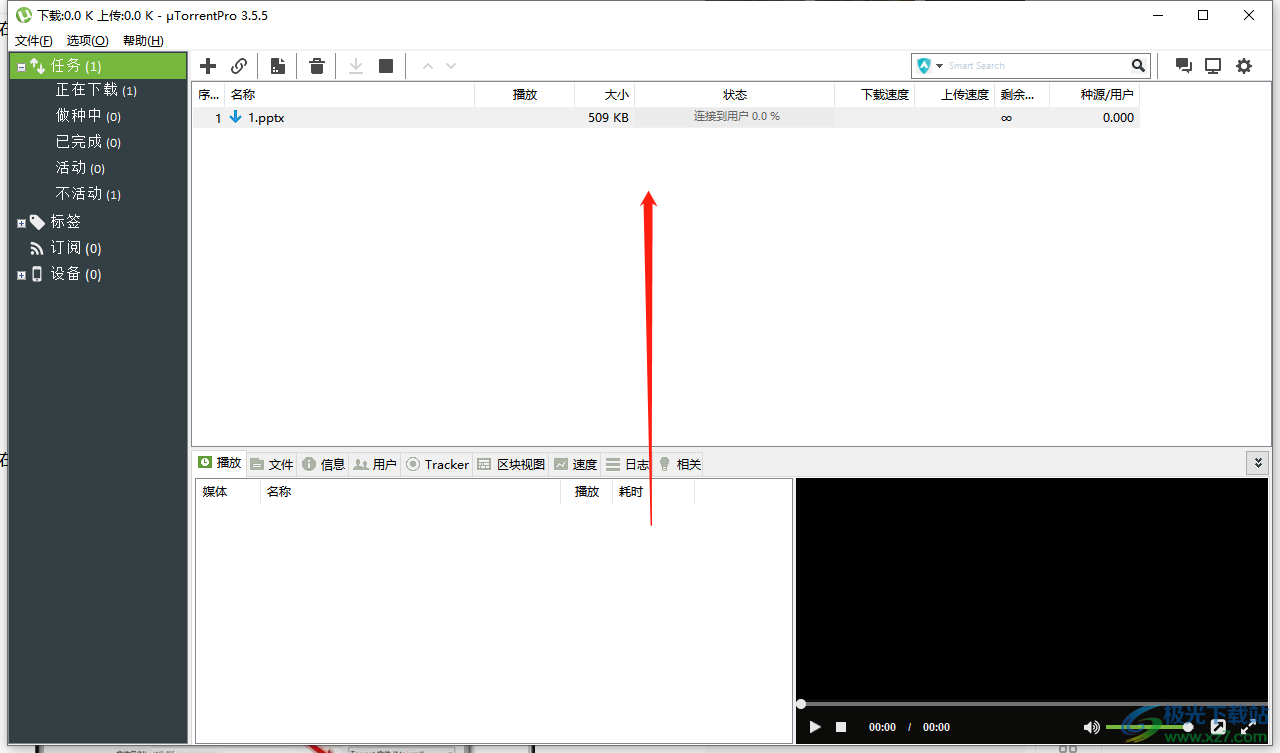
作为一款不错的bt下载工具,utorrent软件深受用户的喜爱,当用户在使用utorrent软件时,需要添加下载任务,就可以点击页面上的加号图标或是菜单栏中的添加torrent选项来添加,方法是很简单的,因此感兴趣的用户可以跟着小编的教程操作试试看。
